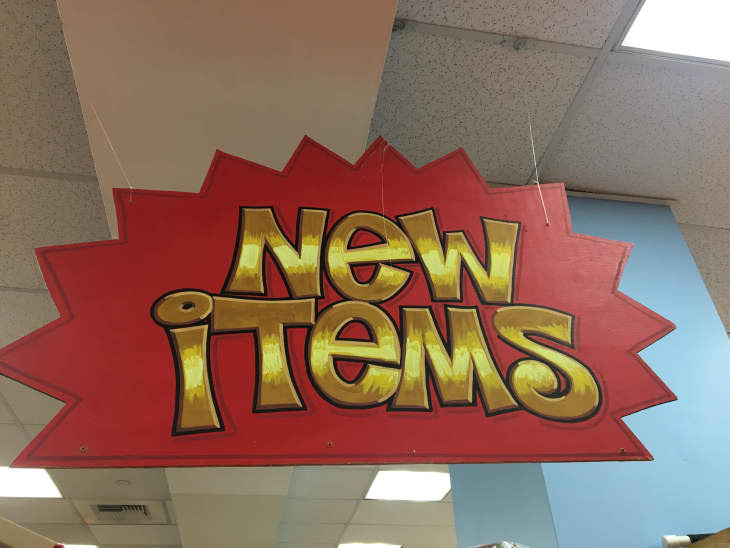ऐसा हुआ करता था कि हम अपनी तस्वीरों को एल्बम या फ्रेम, यहां तक कि शोबॉक्स में भी स्टोर करते थे, ताकि हमारे छवि संग्रह को प्रदर्शन पर या रास्ते से बाहर रखा जा सके। अब हम में से अधिकांश डिजिटल छवियों के साथ काम कर रहे हैं, और हालांकि वे हमारे घरों में जगह नहीं लेते हैं, वे हमारे उपकरणों पर बहुत अधिक जगह लेते हैं। हम इन सभी फाइलों का प्रबंधन कैसे करते हैं? क्या हम सब कुछ रखते हैं या केवल वे चित्र जिन्हें हम प्यार करते हैं? हमारे कैमरों से इन सभी छवियों की समीक्षा करने और आयात करने का सबसे अच्छा तरीका क्या है?
इन दिनों, अपनी तस्वीरों के प्रबंधन के लिए एक प्रक्रिया विकसित करना और अपनी सभी डिजिटल छवियों का एक सुव्यवस्थित संग्रह रखना पहले से कहीं अधिक महत्वपूर्ण है:
अपने संग्रह को आयात करने, समीक्षा करने और संपादित करने के लिए सही सॉफ़्टवेयर चुनें
आपकी छवियों को प्रबंधित करने के लिए कई विकल्प उपलब्ध हैं। बेशक आप हमेशा अपने कैमरे में प्लग इन कर सकते हैं और फ़ाइलों को अपने फ्लैश स्टोरेज से खींच और छोड़ सकते हैं, लेकिन यह आपको हमेशा अपनी छवियों का सबसे अच्छा अवलोकन नहीं देता है, या संग्रह के लिए आपकी छवियों को सॉर्ट करने का तरीका नहीं देता है।
१११ अर्थ फरिश्ता संख्या
यदि आपके पास एक मैक है, तो आप शायद iPhoto से परिचित हैं, जो आमतौर पर आपके द्वारा USB कार्ड रीडर, अपने फोन या अपने कैमरे में प्लग इन करने पर पॉप अप होगा। काफी बुनियादी सुविधाओं के साथ, iPhoto आपकी तस्वीरों को तिथि के अनुसार फ़ोल्डरों में आयात करने का एक अच्छा काम करेगा।
यदि आप बारीक नियंत्रण के साथ फ़ोटो प्रबंधित करना चाहते हैं, एडोब लाइटरूम जाने का रास्ता है। तुलनात्मक रूप से किफ़ायती (फ़ोटोशॉप और एडोब ब्रिज की जोड़ी की तुलना में), लाइटरूम शुरुआती और अनुभवी समर्थक के लिए समान रूप से बहुत सारी सुविधाएँ प्रदान करता है। जब भी मैं अपने कैमरे में प्लग करता हूं, मैं लाइटरूम खोलता हूं और इसे आयात को संभालने देता हूं, जो मेरी छवि सेट को तिथि के अनुसार क्रमबद्ध करेगा। मैं अपनी मेमोरी को सीमित मैकबुक एयर को दुबला और साफ रखने के लिए अपनी छवियों को सीधे बाहरी हार्ड ड्राइव पर आयात करना पसंद करता हूं।
 सहेजें इसे पिन करें
सहेजें इसे पिन करें (छवि क्रेडिट: अपार्टमेंट थेरेपी)
लाइटरूम बहुत अच्छा है क्योंकि यह पूर्वावलोकन के साथ एकीकृत छवि फ़ाइल प्रबंधन प्रदान करता है, और आपकी छवियों को बदलने और सुशोभित करने के लिए काफी मजबूत संपादन और विकास कार्य करता है। चूंकि आपके द्वारा ली गई प्रत्येक छवि कला का काम नहीं है, इसलिए उन छवियों में झंडे जोड़ने का प्रयास करें जो आपको सबसे अच्छी लगती हैं, या जिन्हें आपने विकसित किया है। एक बार जब आप अपनी छवियों का एक सबसेट संपादित कर लेते हैं, तो आप अपने संग्रह को फ़्लैग की गई छवियों (फ़िल्टर के साथ) तक कम कर सकते हैं और प्रत्येक सेट से सर्वश्रेष्ठ छवियों की आसान पहुंच के लिए उन्हें एक अलग फ़ोल्डर में निर्यात कर सकते हैं।
लाइटरूम निश्चित रूप से जाने का एकमात्र तरीका नहीं है; Mac . के लिए एपर्चर एक महान संग्रह प्रबंधन और संपादन वर्कफ़्लो भी प्रदान करता है, और पेशेवर अभी भी एडोब ब्रिज और फोटोशॉप की जोड़ी की कसम खाएंगे। इसके अतिरिक्त, कुछ ऑनलाइन विकल्प इन अधिक मजबूत उपकरणों को अपने पैसे के लिए एक रन की पेशकश करना शुरू कर रहे हैं।
स्टोर और/या उन्हें ऑनलाइन प्रदर्शित करें
एक बार जब आप अपनी तस्वीरों को क्रमबद्ध कर लेते हैं, और आपने कुछ सर्वश्रेष्ठ चुन लिए हैं, तो संपादन (या यहां तक कि पूरे सेट) को क्लाउड पर उच्च रिज़ॉल्यूशन छवियों के रूप में अपलोड करने पर विचार करें।
 सहेजें इसे पिन करें
सहेजें इसे पिन करें (छवि क्रेडिट: अपार्टमेंट थेरेपी)
11 . का क्या अर्थ है
फ़्लिकर अभी भी फोटोग्राफरों का एक शानदार समुदाय प्रदान करता है जिन्होंने अपनी छवियों को उच्च रेज में अपलोड किया है। हालांकि आपके चित्रों को अपलोड करने के लिए शायद सबसे सहज या आकर्षक समाधान नहीं है, आपकी तस्वीरों के लिए कॉपीराइट या क्रिएटिव कॉमन्स लाइसेंसिंग सेट करने के लिए सुविधाओं का समावेश काफी उपयोगी है। मान लें कि आप एक शौकिया प्रकृति फोटोग्राफर हैं; क्रिएटिव कॉमन्स लाइसेंस के साथ अपनी तस्वीरें अपलोड करने पर विचार करें, जो दूसरों को आपकी छवियों को अपने स्वयं के प्रोजेक्ट में उपयोग करने देता है। अपनी तस्वीरों को प्रदर्शित करने के लिए एक ऑनलाइन संग्रह के लाभ का आनंद लेते हुए, आपको अपने काम को साझा करने के इच्छुक फोटोग्राफरों के एक जीवंत समुदाय में योगदान करने का आनंद मिलता है ( इस संभावना का उल्लेख नहीं करने के लिए कि आप एक नई प्रजाति की खोज कर सकते हैं )
आपकी छवियों को ऑनलाइन संग्रहीत और प्रबंधित करने के लिए कुछ सम्मोहक विशेषताएं भी हैं। कुछ बुनियादी संपादन टूल, आपके Google खाते के साथ एकीकरण, और अन्य Picasa या Gmail और Google+ उपयोगकर्ताओं के साथ छवि सेट को निजी तौर पर साझा करने की क्षमता के साथ, Picasa आपके छवि सेट को संग्रहीत करने और साझा करने के लिए एक काफी उपयोगी उपकरण है। Picasa ने हाल ही में Mac के लिए एक स्थानीय क्लाइंट भी जोड़ा है, जिससे आप अपने ऑनलाइन संग्रह को अधिक आसानी से प्रबंधित और अपलोड कर सकते हैं।
यदि आप थोड़ा सा पैसा खर्च करने को तैयार हैं, स्मॉगमुग पेशेवरों के लिए काफी मजबूत पेशकश प्रदान करता है, जिसमें एंड्रॉइड, आईफोन और आईपैड के लिए ऐप्स और उच्च रिज़ॉल्यूशन छवियों का असीमित भंडारण शामिल है। photobucket असीमित अपलोड (मासिक सीमा के साथ), और विज्ञापनों के बिना एक भुगतान स्तर भी प्रदान करता है।
 सहेजें इसे पिन करें
सहेजें इसे पिन करें (छवि क्रेडिट: अपार्टमेंट थेरेपी)
Android के उपयोगकर्ता जो अपने फ़ोन के कैमरे को अपना प्राथमिक शूटर मानते हैं, वे चेक आउट करने पर विचार कर सकते हैं ड्रॉपबॉक्स और इसकी नई फोटो सिंक सुविधा . सुविधा को सक्रिय करने के लिए अपने ड्रॉपबॉक्स ऐप में अपनी सेटिंग्स देखें, जो स्वचालित रूप से आपके फोन से ली गई छवियों को आपके ड्रॉपबॉक्स में एक फ़ोल्डर में अपलोड कर देगा। अपने फोन से ली गई तस्वीरों का बैकअप लेने का एक शानदार तरीका, आप इसे केवल वाईफाई पर छवियों को अपलोड करने के लिए सेट कर सकते हैं ताकि यह सुनिश्चित हो सके कि आप डेटा बर्बाद नहीं कर रहे हैं। मैं इस सुविधा को अपने मैकबुक और एडोब लाइटरूम के साथ बाद में प्रबंधित या संपादित करने के लिए अपने फोन से ली गई छवियों को सिंक करने देना चाहता हूं। यह सुविधा मुझे अपने फोन पर संग्रहीत मेरी छवि की प्रतियां हटाने देती है, इसलिए मुझे हर महीने सैकड़ों तस्वीरों के साथ अपने फोन की मेमोरी को भरने के बारे में चिंता करने की ज़रूरत नहीं है।
बेशक, ऑनलाइन फोटो प्रबंधन के बारे में कोई भी लेख इंस्टाग्राम का उल्लेख किए बिना पूरा नहीं होता है। अल्पज्ञात तथ्य; इंस्टाग्राम आपके द्वारा ली गई तस्वीरों की अनफ़िल्टर्ड कॉपी आपके डिवाइस पर स्टोर करता है। फ़िल्टर किए गए संस्करणों को ऑनलाइन संग्रहीत करते समय, हम में से अधिकांश ने इन असंपादित तस्वीरों को अपने फोन पर मूल्यवान स्थान लेते हुए नहीं देखा होगा। यदि आप अपने संग्रह को संग्रहीत करने के लिए केवल Instagram का उपयोग करके खुश हैं, तो समय-समय पर इन उच्च-रिज़ॉल्यूशन डबल्स को हटा दें।
एक बाहरी संग्रह रखें
जैसा कि मैकबुक एयर जैसे लैपटॉप छोटे लेकिन तेज आंतरिक फ्लैश स्टोरेज की पेशकश करते हैं, आपकी फाइलों के संग्रह को संग्रहीत करने के लिए एक बाहरी हार्ड ड्राइव रखना एक निश्चित आवश्यकता है। लाइटरूम जैसे फोटो प्रबंधन ऐप्स को अपने मैक पर चित्र फ़ोल्डर में अपनी छवियों को आयात करने के बजाय अपने संपूर्ण संग्रह को पोर्टेबल बाहरी हार्ड ड्राइव पर संग्रहीत करने की आदत बनाएं। तस्वीरें आम तौर पर उस तरह की फाइलें होती हैं जिन्हें हम बनाते हैं, अपलोड करते हैं और फिर वास्तव में समीक्षा नहीं करते हैं। अपनी तस्वीरों को संग्रहीत रखें, और उन कीमती यादों को बनाए रखते हुए, कभी भी कीमती स्मृति के समाप्त होने की चिंता न करें।
आयात करें, समीक्षा करें, संपादित करें, क्रमबद्ध करें, संग्रह करें
फिल्म, नकारात्मक और प्रिंट के पुराने दिनों में, फोटोग्राफरों को अपनी तस्वीरों का प्रबंधन करने के लिए मजबूर किया जाता था, जिसे वे प्रसंस्करण और विकास कहते थे। अब हम बिना आंख मूंद लिए हजारों तस्वीरें ले सकते हैं। डिजिटल फोटोग्राफी के लाभों का आनंद लेने की चाल आपके द्वारा ली जाने वाली छवियों को संसाधित करने की आदत में आ रही है। यहां तक कि अगर आप सिर्फ अपने iPhone के साथ शूटिंग कर रहे हैं, तब भी आपको यह विचार करने की आवश्यकता है कि ये चित्र अनिवार्य रूप से आपके फ़ोन या हार्ड ड्राइव पर सभी अतिरिक्त स्थान को भर देंगे। अपनी तस्वीरों को क्रमबद्ध करके, उन्हें संग्रहीत करके, या उन्हें प्रदर्शन और संग्रह के लिए अपलोड करके संसाधित करना सीखें, और फ़ोटो का एक अच्छी तरह से प्रबंधित संग्रह रखें जिसका आप आने वाले वर्षों तक आनंद उठा सकते हैं।
(छवि: शॉन रियोक्स)
संख्या ४४४ जिसका अर्थ है प्यार